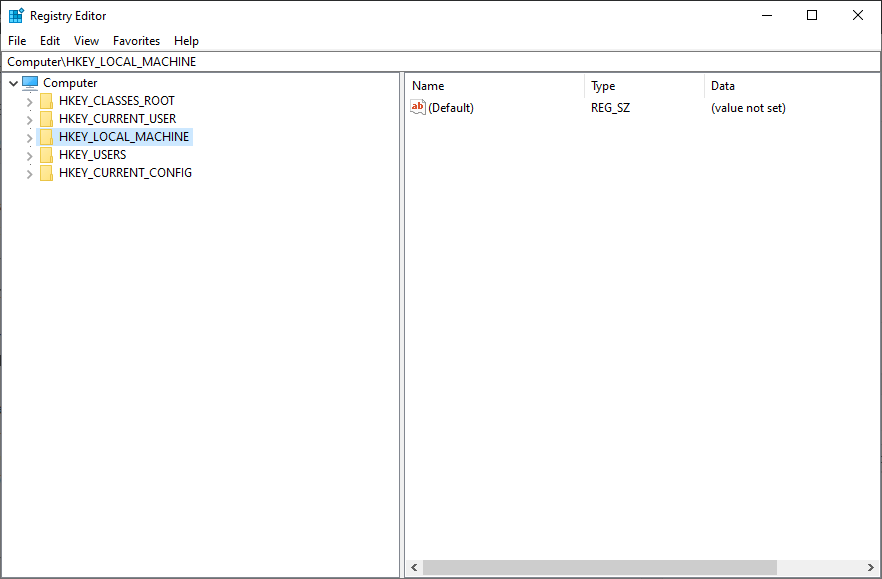So richten Sie einen kostenlosen NFS-Server unter Windows 10 ein
Um verschiedene PC-Probleme zu beheben, empfehlen wir DriverFix: Diese Software hält Ihre Treiber am Laufen und schützt Sie so vor häufigen Computerfehlern und Hardwarefehlern. Überprüfen Sie jetzt alle Ihre Treiber in 3 einfachen Schritten:
- Laden Sie DriverFix herunter (verifizierte Download-Datei).
- Klicken Sie auf Scan starten, um alle problematischen Treiber zu finden.
- Klicken Sie auf Treiber aktualisieren, um neue Versionen zu erhalten und Systemstörungen zu vermeiden.
- DriverFix wurde diesen Monat von 501.404 Lesern heruntergeladen.
Wenn Sie sich jemals gefragt haben, ob Sie unter Windows 10 einen kostenlosen NFS-Server einrichten können, sind Sie hier genau richtig.
Ein Netzwerkdateisystem ist eine Datei, die das Speichern und Sammeln von Daten aus einem Setup mit mehreren Festplatten und Verzeichnissen in einem gemeinsam genutzten Netzwerk ermöglicht.
Wir alle wissen, dass das Mounten einer NFS-Freigabe (Network File System) unter einem Unix-ähnlichen Betriebssystem eine einfache Aufgabe ist. Auf einem Windows 10-PC sind die Dinge nicht so einfach, aber der Vorgang kann mit der richtigen Anleitung dennoch erfolgreich sein.
Im heutigen Artikel wird erläutert, wie eine kostenlose NFS-Freigabe von einem UNIX-System, jedoch auf einem Windows 10-Computer bereitgestellt wird. Bitte befolgen Sie die hier beschriebenen Schritte sorgfältig, um Probleme zu vermeiden. Lesen Sie weiter, um mehr zu erfahren.
Schritte zum Einrichten eines kostenlosen NFS-Servers unter Windows 10
1 Installieren Sie den NFS-Client
- Klicken Sie auf das Cortana- Suchfeld -> geben Sie die Systemsteuerung ein -> wählen Sie die erste Option von oben aus.
- Klicken Sie auf die Option Programme und Funktionen.
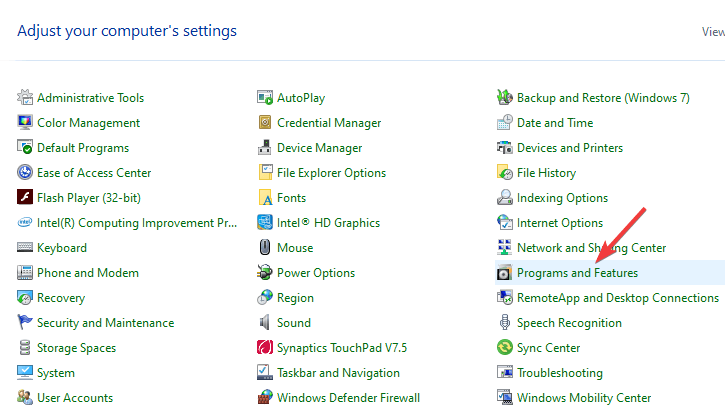
- Klicken Sie im Menü auf der linken Seite auf die Option Windows-Funktionen ein- oder ausschalten.
- Im Fenster Windows-Funktionen -> scrollen Sie nach unten und aktivieren Sie das Kontrollkästchen neben Dienste für NFS -> drücken Sie OK.
- Dadurch wird der Installationsvorgang gestartet.
- Nachdem der Vorgang abgeschlossen ist, können Sie schließen das Windows – Funktionen Fenster und die nächste Methode folgen.
Stellt Bluestacks unter Windows 10 keine Verbindung zum Server her? Versuche dies
2 Aktivieren Sie die Schreibberechtigungen für den anonymen Benutzer (Standard).
- Drücken Sie die Win + R- Tasten auf Ihrer Tastatur -> geben Sie Regedit ein -> drücken Sie die Eingabetaste.
![So richten Sie einen kostenlosen NFS-Server unter Windows 10 ein]()
- Navigieren Sie zu:
**HKEY_LOCAL_MACHINESOFTWAREMicrosoftClientForNFSCurrentVersionDefault**
- Öffnen Sie den Standardordner, indem Sie darauf doppelklicken.
- Klicken Sie mit der rechten Maustaste auf den rechten Bereich -> erstellen Sie einen neuen DWORD-Wert (32-Bit) -> nennen Sie ihn AnonymousUid -> weisen Sie die im UNIX-Verzeichnis gefundene UID zu (vom NFS-System gemeinsam genutzt).
- Erstellen Sie einen neuen NEW DWORD (32-Bit) -Wert -> nennen Sie ihn AnonymousGid -> weisen Sie die im UNIX-Verzeichnis gefundene GID zu.
- Starten Sie Ihren PC neu.
3 Mounten eines kostenlosen NFS-Freigabeservers unter Windows 10
In diesem Beispiel wird davon ausgegangen, dass sich Ihr NAS-Gerät im selben Netzwerk wie Ihr Windows 10-PC befindet und die IP-Adresse xx.xxxxx lautet.
Führen Sie die folgenden Schritte aus, um die NFS-Freigabe bereitzustellen:
- Drücken Sie Win + X und starten Sie die PowerShell (Admin).
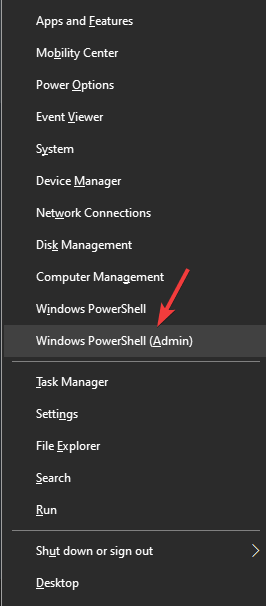
- Geben Sie den folgenden Befehl ein
**C:Userswindows>mount -o anon xx.x.x.xxxmntvms Z:** - Drücken Sie die Eingabetaste
- Nach Eingabe des Befehls kann auf Ihren NFS-Freigabeserver zugegriffen werden, indem Sie das Laufwerk Z: besuchen .
Hinweis: Es ist wichtig zu wissen, dass die Freigabe beim ersten Versuch, auf das NAS-Gerät zu schreiben, lange dauert. Bitte haben Sie Geduld.
Im heutigen Artikel haben wir die Frage beantwortet, wie ein kostenloser NFS-Server unter Windows 10 eingerichtet wird.
Befolgen Sie die in dieser Liste aufgeführten Schritte sorgfältig, da eine fehlerhafte Änderung der Registrierungsdaten den allgemeinen Zustand und die Leistung Ihres PCs beeinträchtigen kann.
Wir würden gerne wissen, ob dieses Handbuch Ihnen beim Einrichten eines kostenlosen NFS-Servers unter Windows 10 geholfen hat. Wenn dies der Fall ist, teilen Sie uns dies bitte im Kommentarbereich unten mit.